
Windows 10 -posti oli kuitenkin yksi parhaista lisäominaisuuksista kyseisessä käyttöjärjestelmässä Vaikka tämä on erittäin hyvä, se on myös esittänyt vakavia epäonnistumisia, joten tänään opit korjaamaan postivirheen 0x8007054e Windowsissa.
Tämä virhe on hyvin yleinen ja on lueteltu yhtenä yleisimmistä, mutta se on silti ärsyttävää, koska vaikka se voidaan ratkaista nopeasti, sinun on suoritettava sarja vaiheita lopullisen ratkaisun saavuttamiseksi, mikä saattaa tuntua joillekin jonkin verran tylsiä.
Kuinka korjata postivirhe 0x8007054e Windowsissa?
Korjaa postivirhe 0x8007054e Windowsissa on olemassa useita vaihtoehtoja, Joten tänään näytämme sinulle kaksi parasta, joita voit käyttää dilemman lopettamiseen, ja ei, mikään niistä ei sisällä tietokoneen alustamista ja Windows 10: n asentamista tyhjästä.
Ensimmäinen ratkaisu, jota voidaan soveltaa tässä tapauksessa, on korjata tai poistaa kansio, joka sisältää tilitiedot, koska jos onnistut ”korjaamaan” sen, virhe häviää kokonaan ja ikuisesti.
Tämän saavuttamiseksi sinun on otettava askel numero yksi sulje Mail- ja Kalenteri-sovellukset jos sinulla on ne auki. Sitten sinun on mentävä paikalliseen asemaan C, johon Windows on asennettu.
Tämän yksikön sisällä sinun on näytettävä järjestelmän piilotetut tiedostot, joista yksi on kyseinen kansio. Näyttääksesi ne sinun on ensin napsautettava ”Näytä” -välilehteä, joka löytyy yllä olevasta nauhasta.
Sitten sinun on otettava käyttöön ruutu, joka näkyy oikeassa yläkulmassa nimeltä ”Näytä piilotetut kohteet”. Tämän avulla voit nähdä tiedostosi, joten seuraava askel on sijoittaa se Windowsin selainpalkkiin C: Käyttäjät / -käyttäjätunnuksesi / sovellustietosi / paikallinen.
Tämä toiminto vie sinut toiseen osioon, jossa on monia järjestelmäkansioita, etsi sen sisällä Comms-tiedosto ja jatka sen poistamista kokonaan. Sen avulla kaikki on valmis, nyt sinun tarvitsee vain mennä sähköpostiisi ja määrittää se alusta alkaen, jotta voit käyttää sitä.
Asenna sähköpostisovellus uudelleen!
Edellä luetulla sinun on jo pitänyt pystyä korjaamaan 0x8007054e-postivirhe Windowsissa, mutta on vielä toinen menetelmä, jota voit kokeilla, jos edellinen ei toimi sinulle, mikä olisi sovelluksen asentaminen uudelleen .
Tämän saavuttamiseksi sinun on ensin siirry Windowsin käynnistykseen ja etsi PowerShell, kun saat sen kuvakkeen, napsauta sitä hiiren kakkospainikkeella ja suorita se järjestelmänvalvojana.
Kun olet jo sisällä, sinun on kirjoita seuraava komento: Hanki hyväksyntäpaketti -online | where-object {$ _. packagename-tyyppinen ”* Windowscommunicationsapps *”} | poistopaketti -online
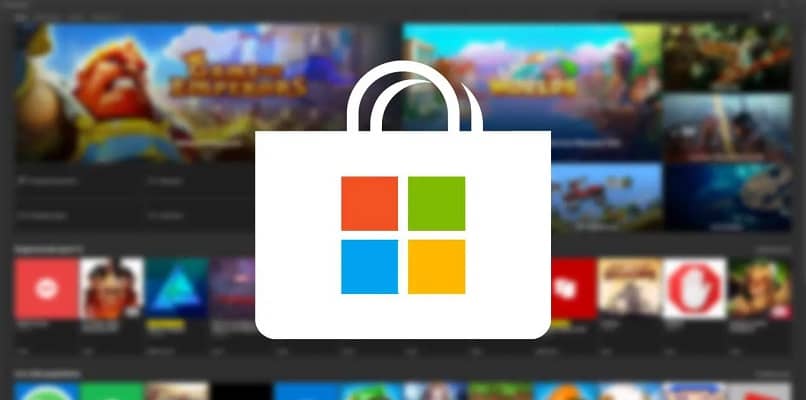
Paina sitten Enter-näppäintä niin, että PowerShell tekee työnsä, ja kun olet valmis (saattaa kestää jonkin aikaa), käynnistä tietokone uudelleen. Jos kaikki meni hyvin, sinun ei enää pitäisi olla Mail- tai Kalenteri-sovellus asennettuna natiivisti.
Joten seuraava askel on mennä viralliseen Microsoft-kauppaan ja ladata ne tyhjästä. Menettely tähän on hyvin yksinkertainen, sinun tarvitsee vain etsi niitä nimen mukaan ja paina ”Asenna” -painiketta kun ne näkyvät sinulle.
Kun sinulla on ne jo, huomaat, että sinulla on oikeus syöttää tietosi normaalisti, eli vika on kadonnut, joten voit jo sanoa, että onnistuit korjaamaan 0x8007054e-sähköpostivirheen Windowsissa.
Nyt sinulla ei ole enää mitään tekemistä täällä, mutta ennen kuin menet, viimeisenä neuvona sinun tulisi jatkaa etsimään tietoa Windows-virheetJoten et koskaan tartu turhaan, yksi etsittävä asia on: Kuinka korjata päivitysvirhe 0x800705b4?